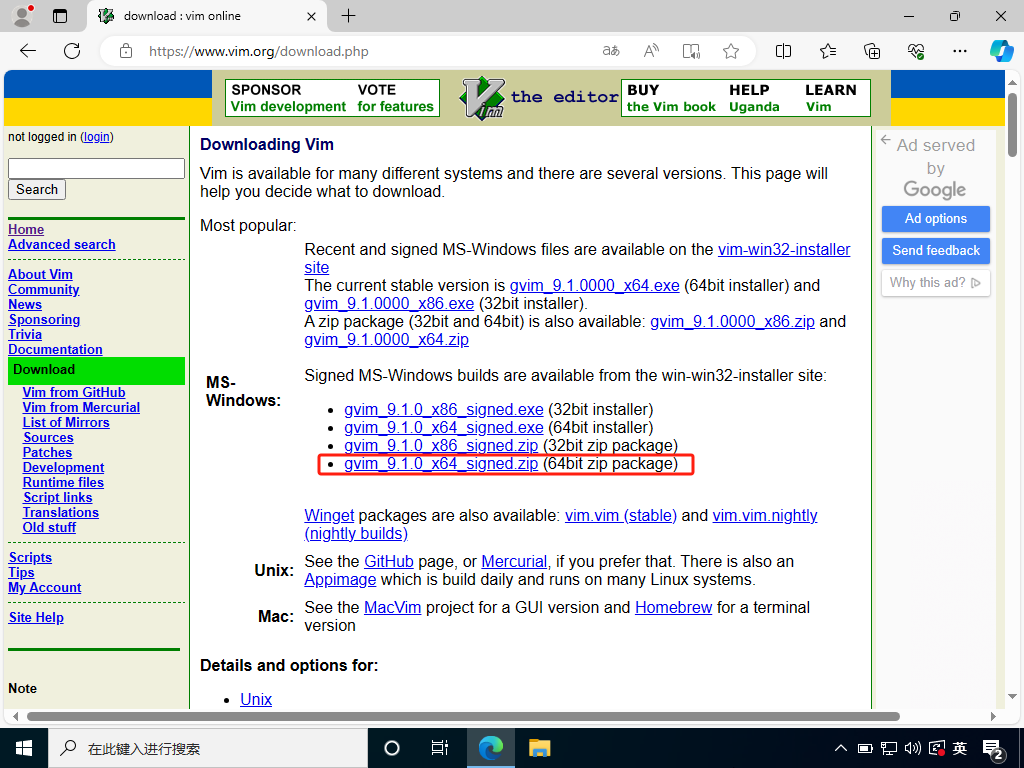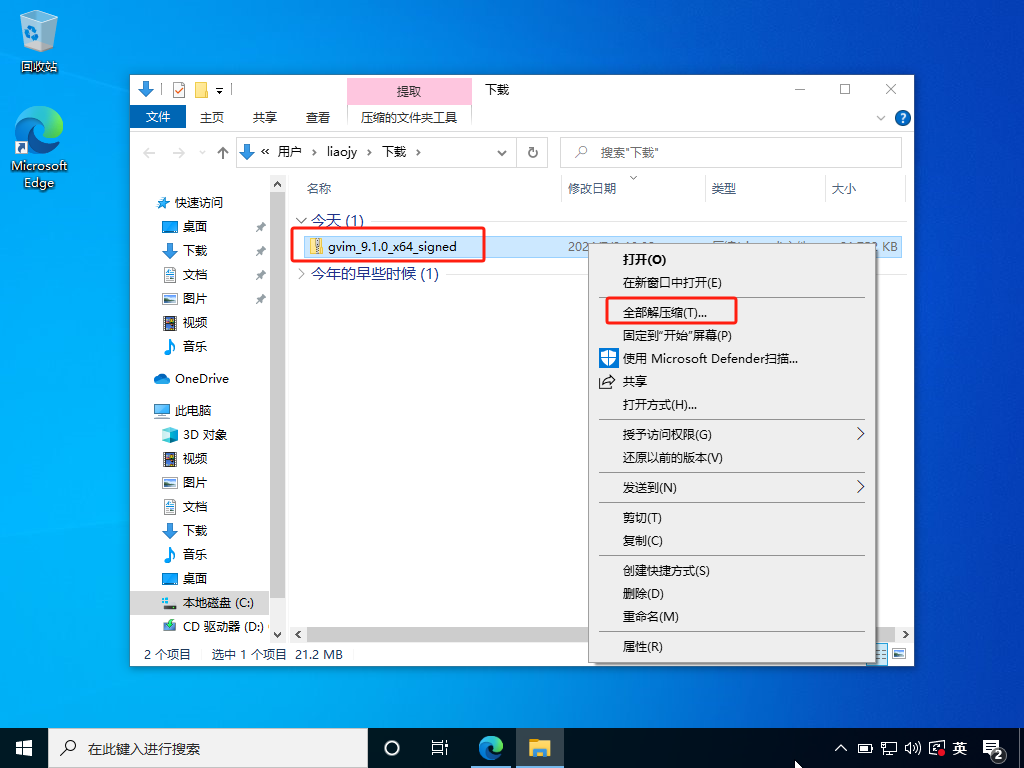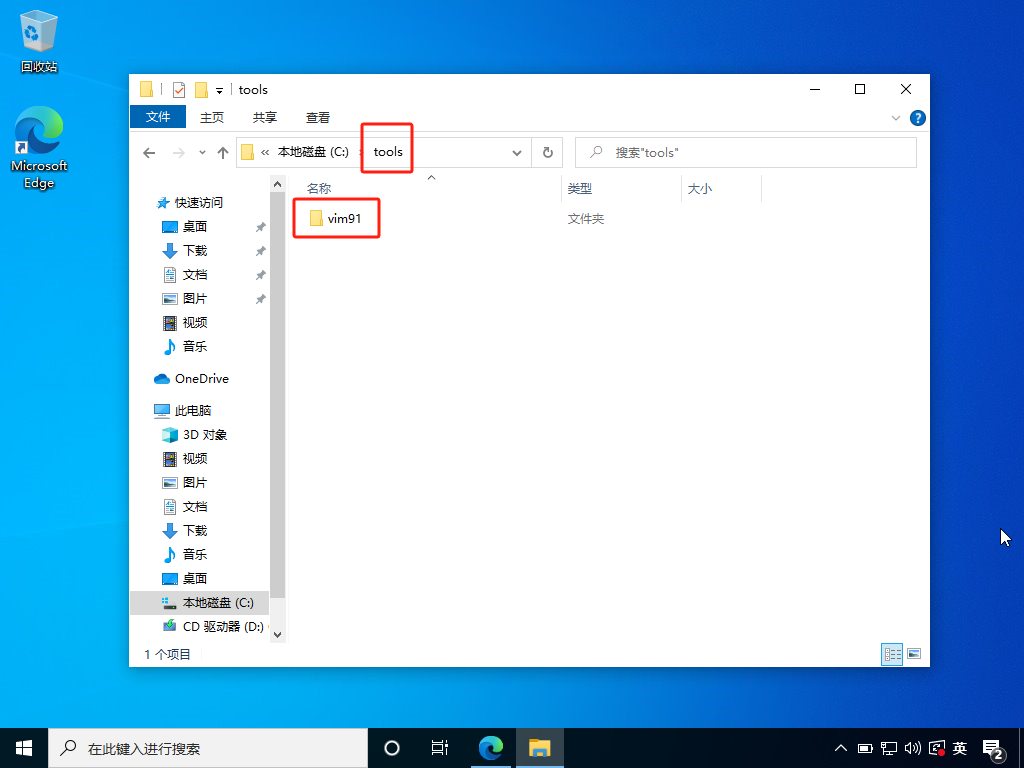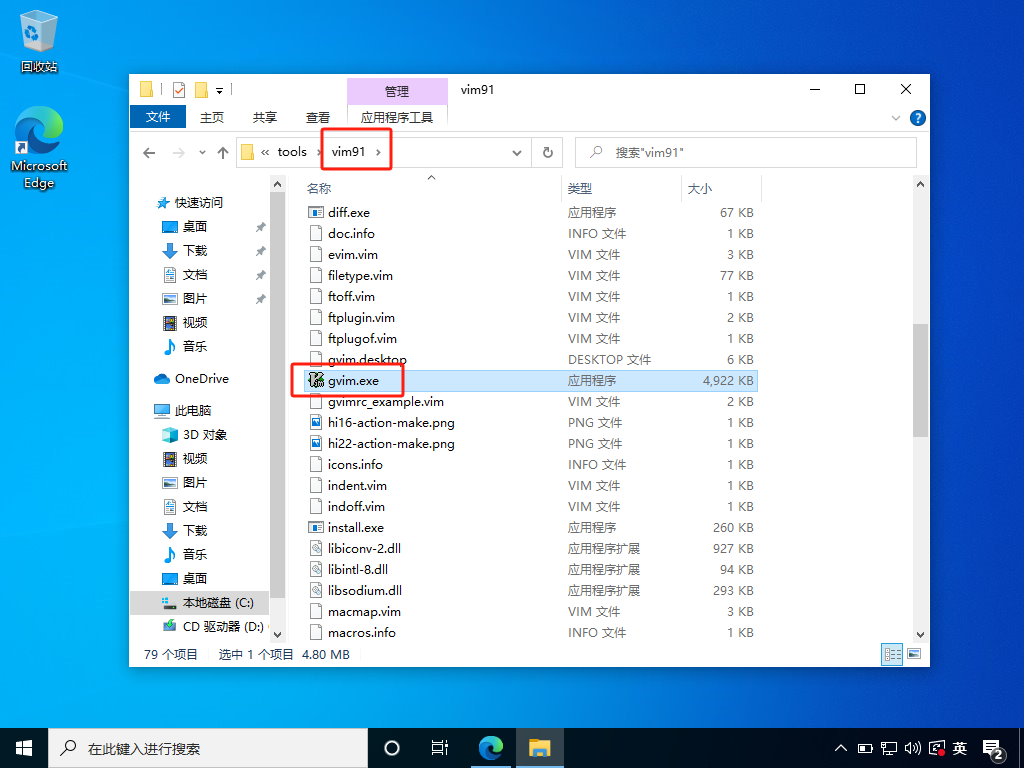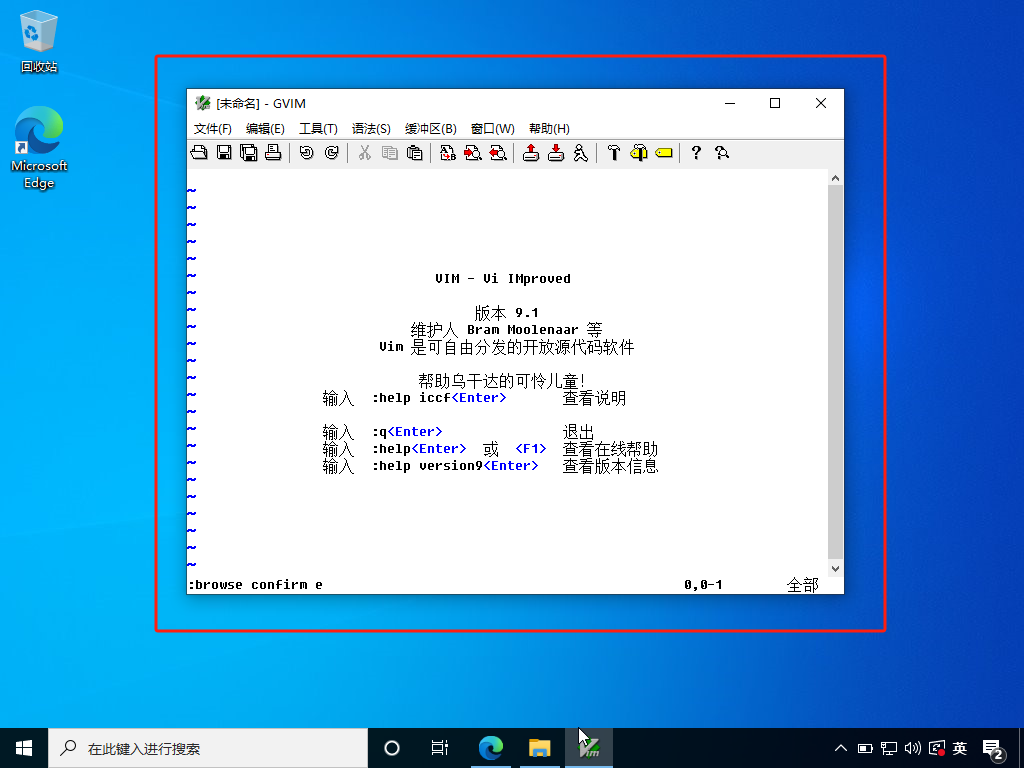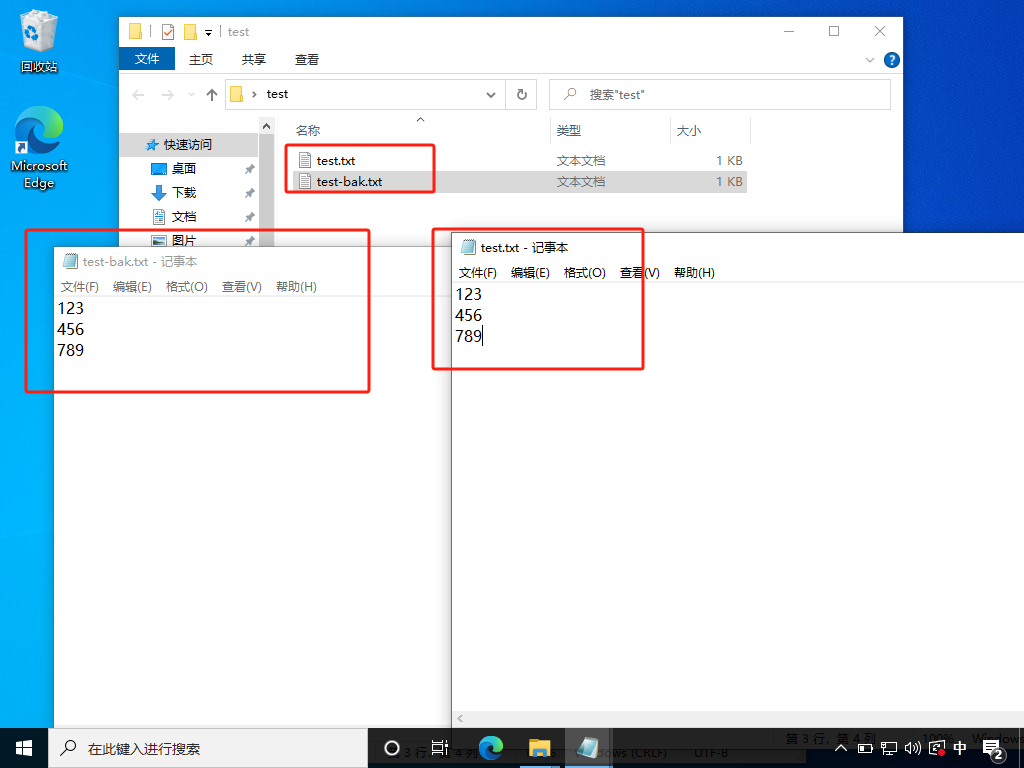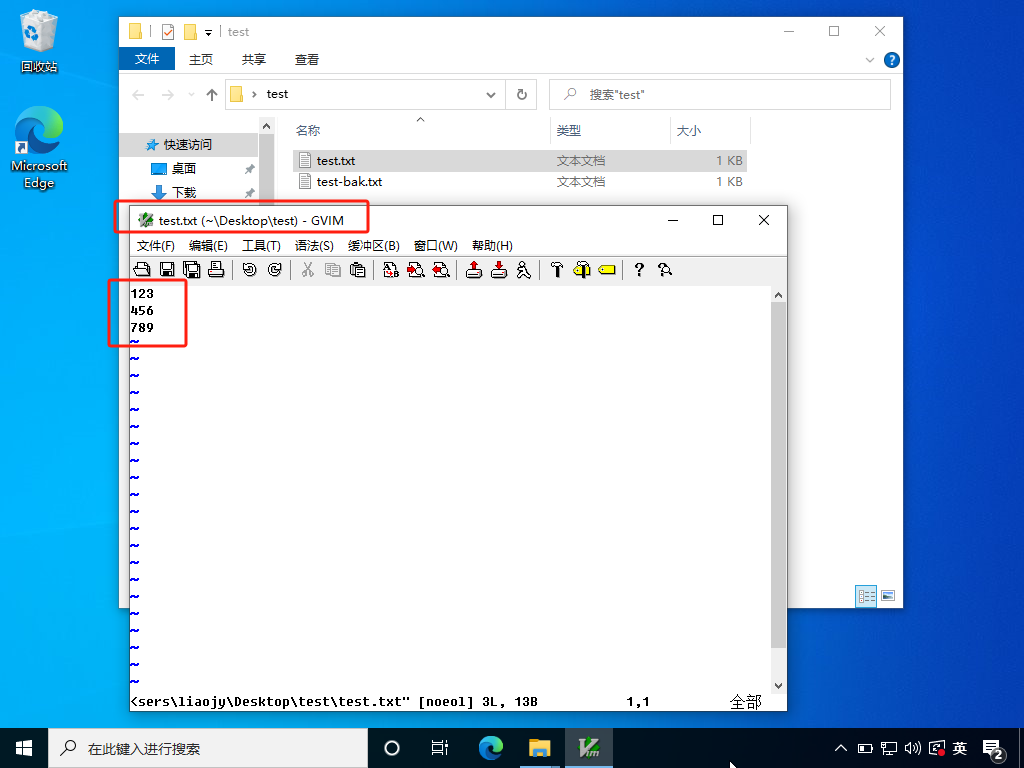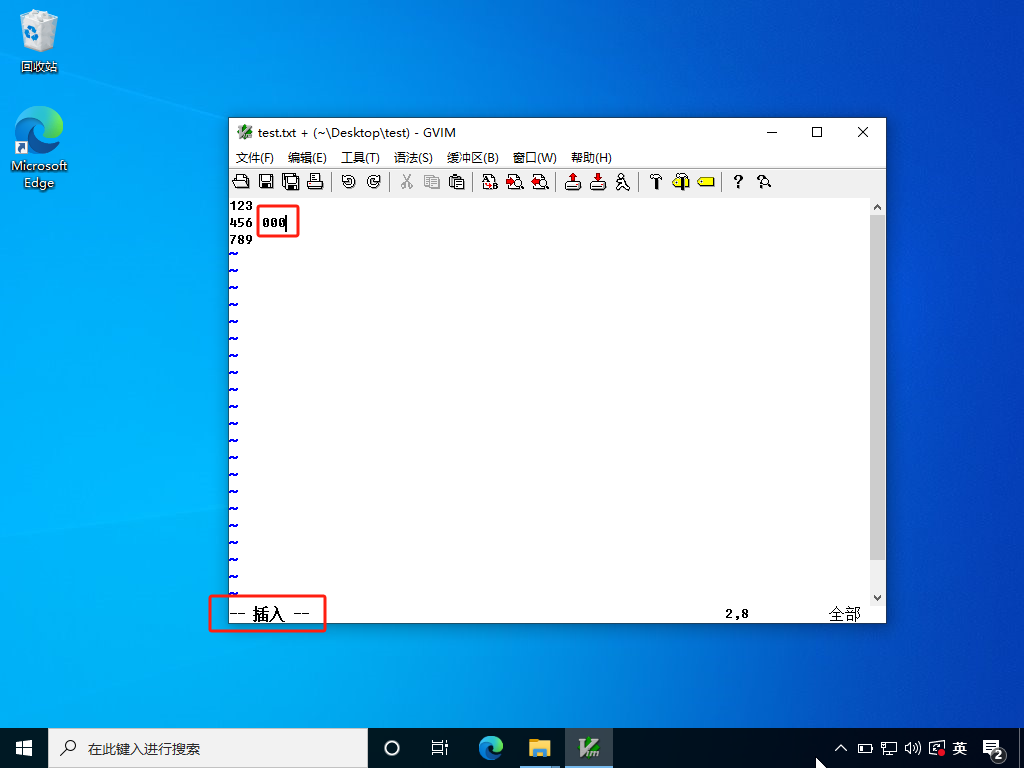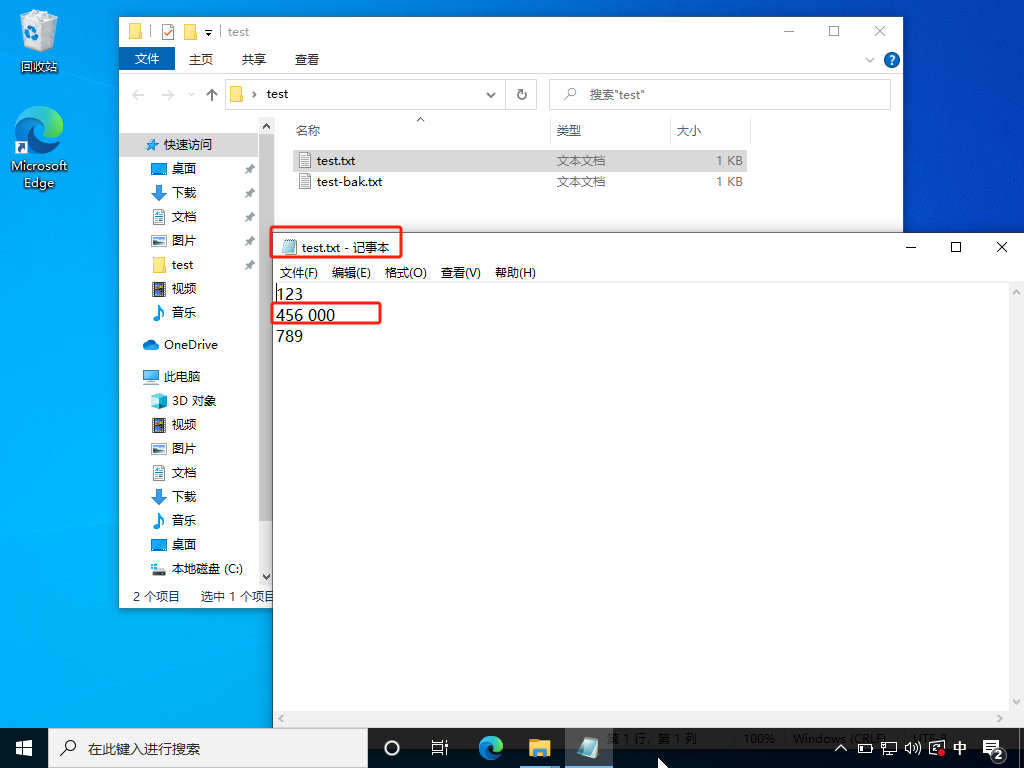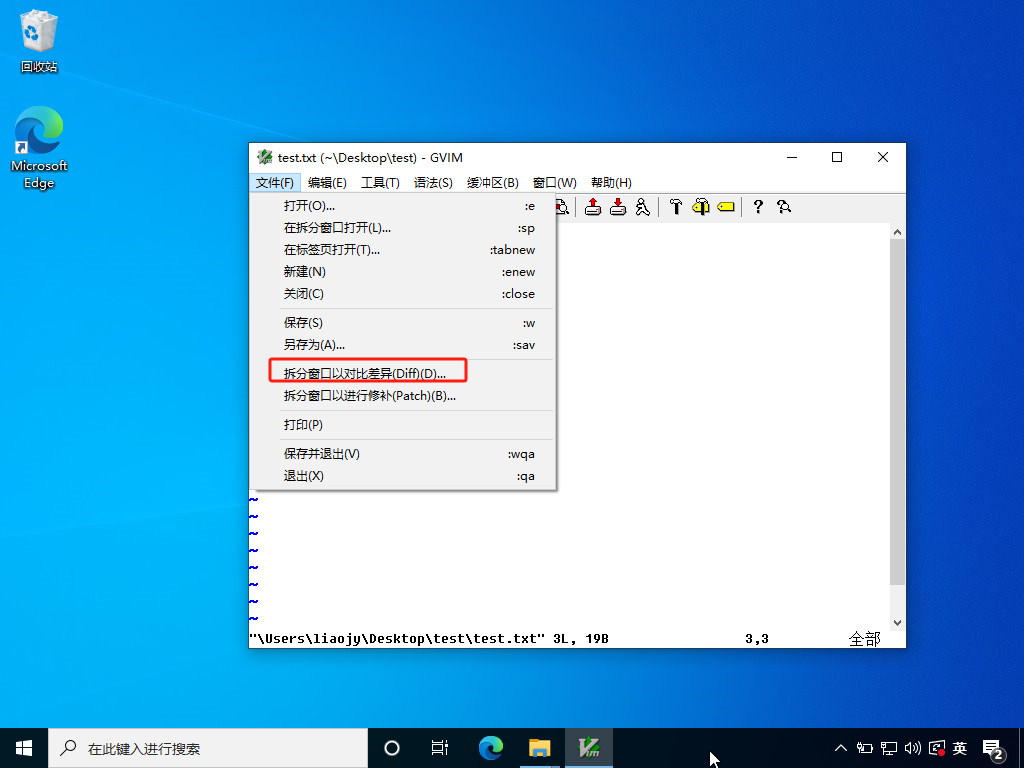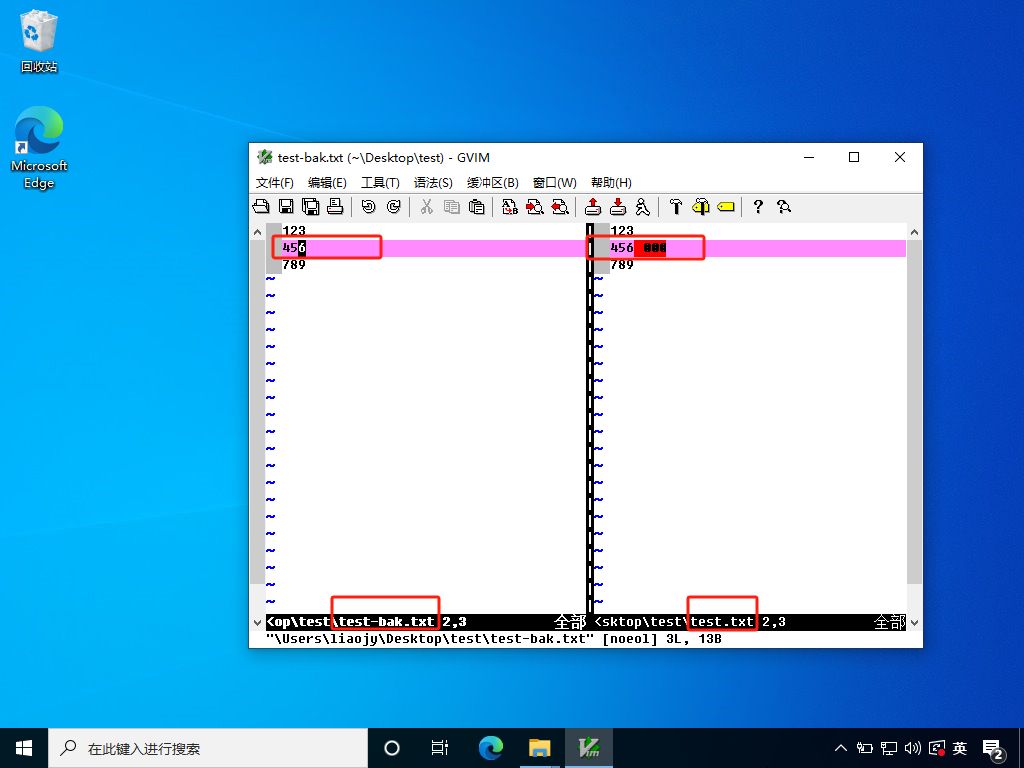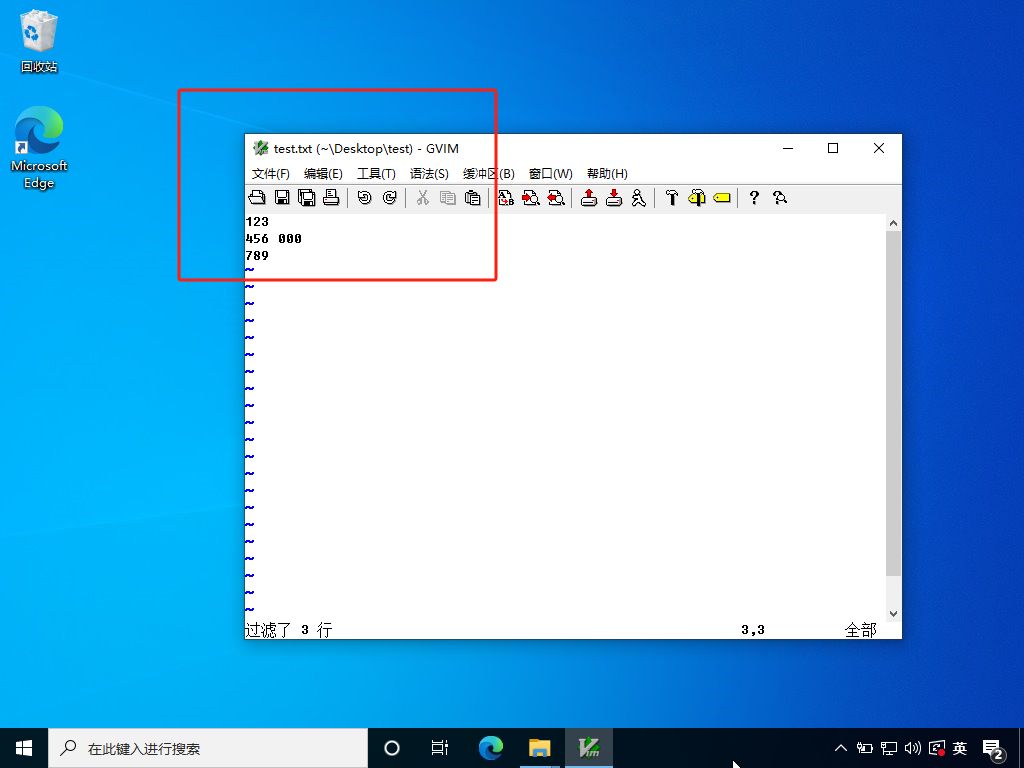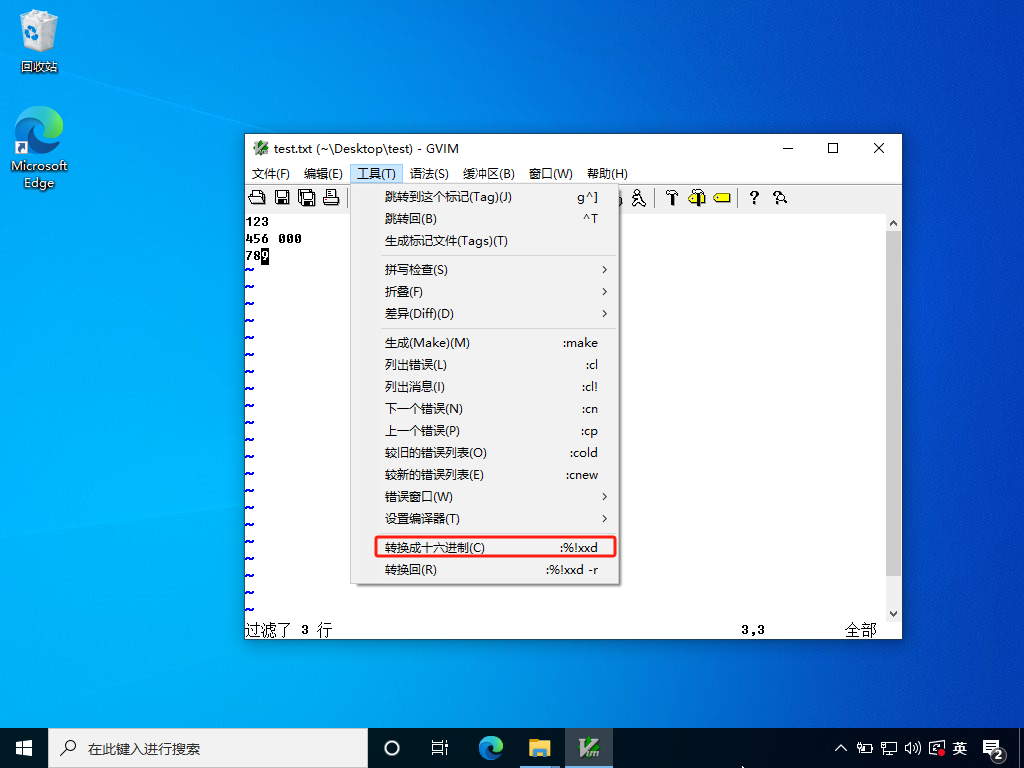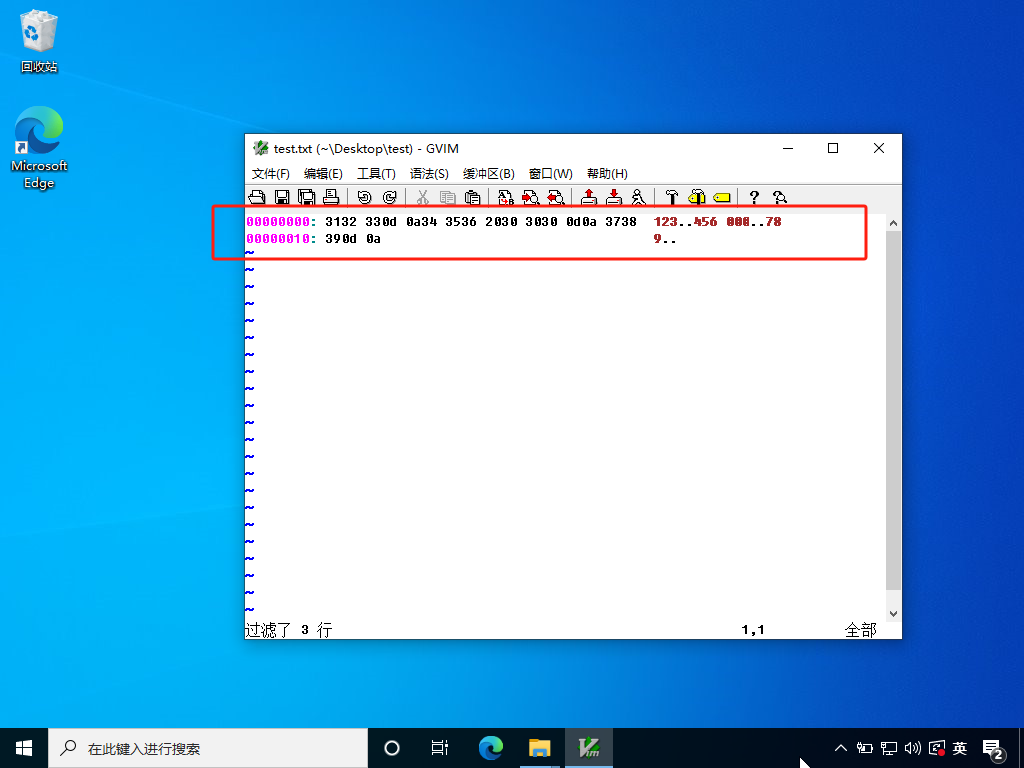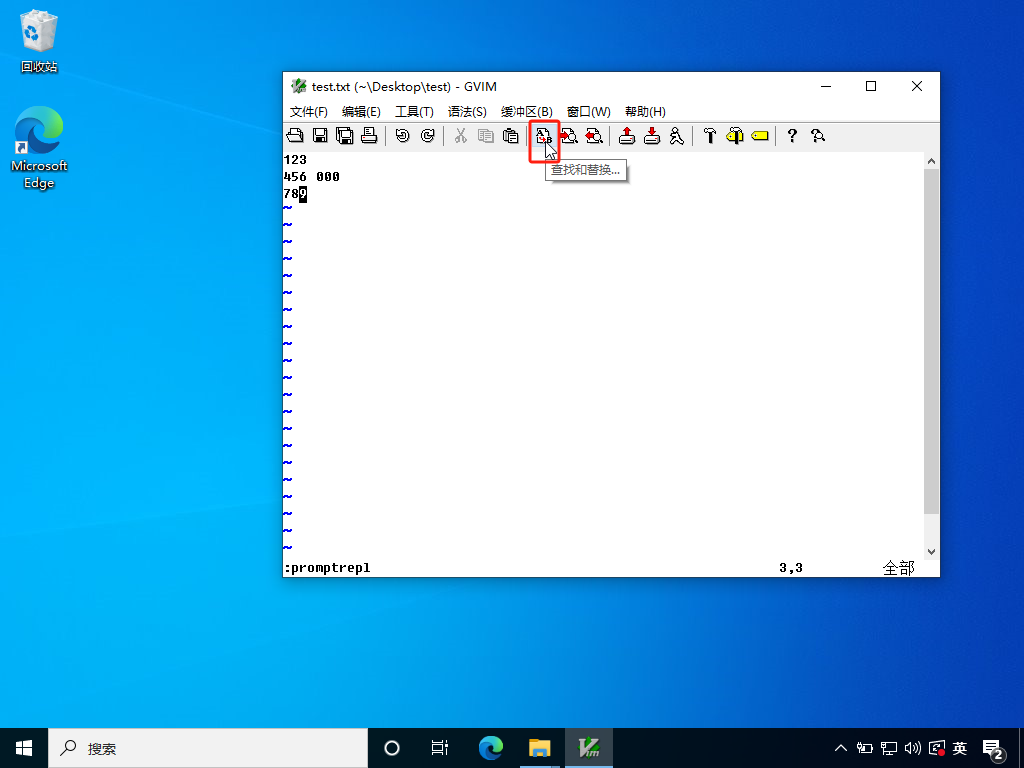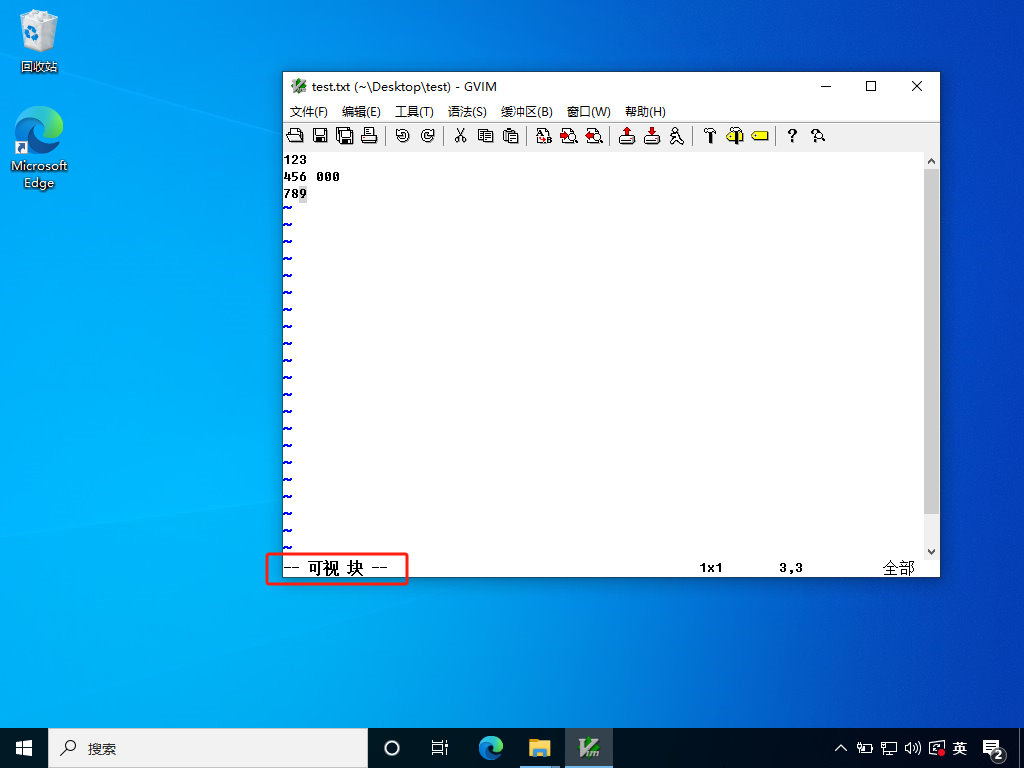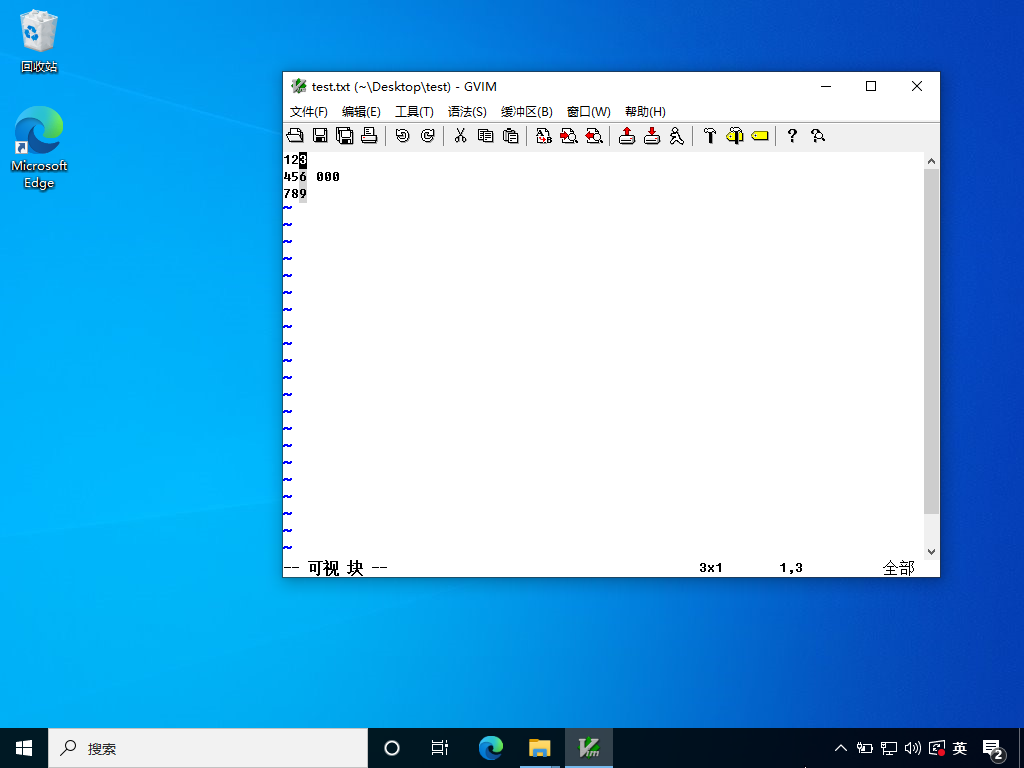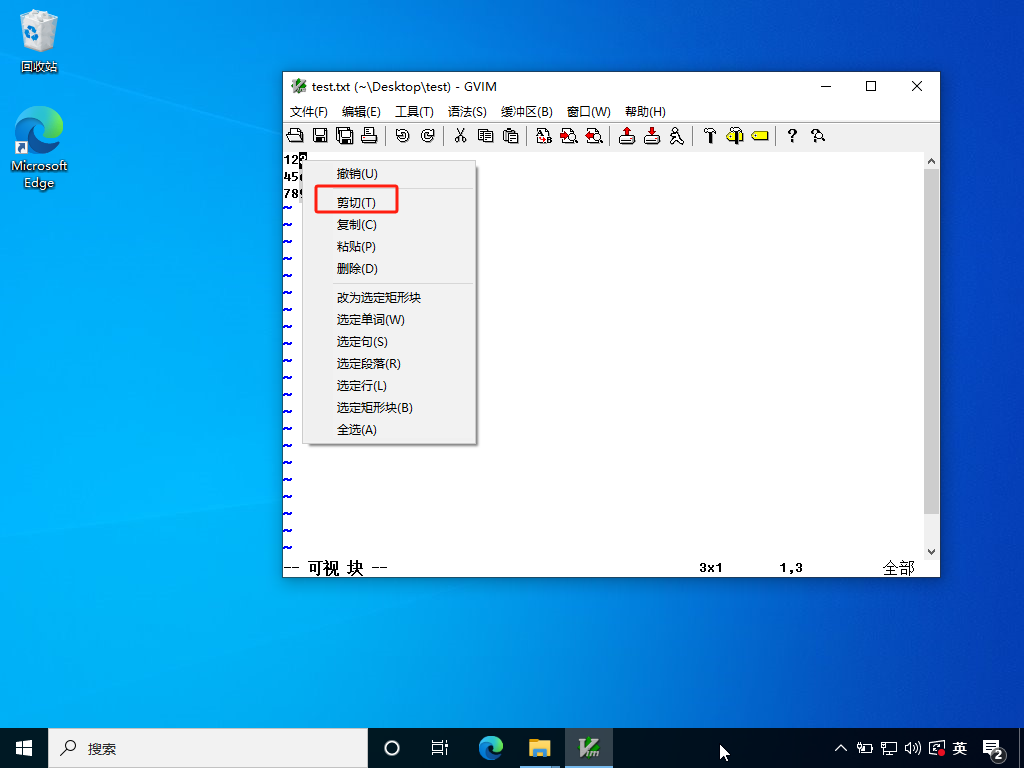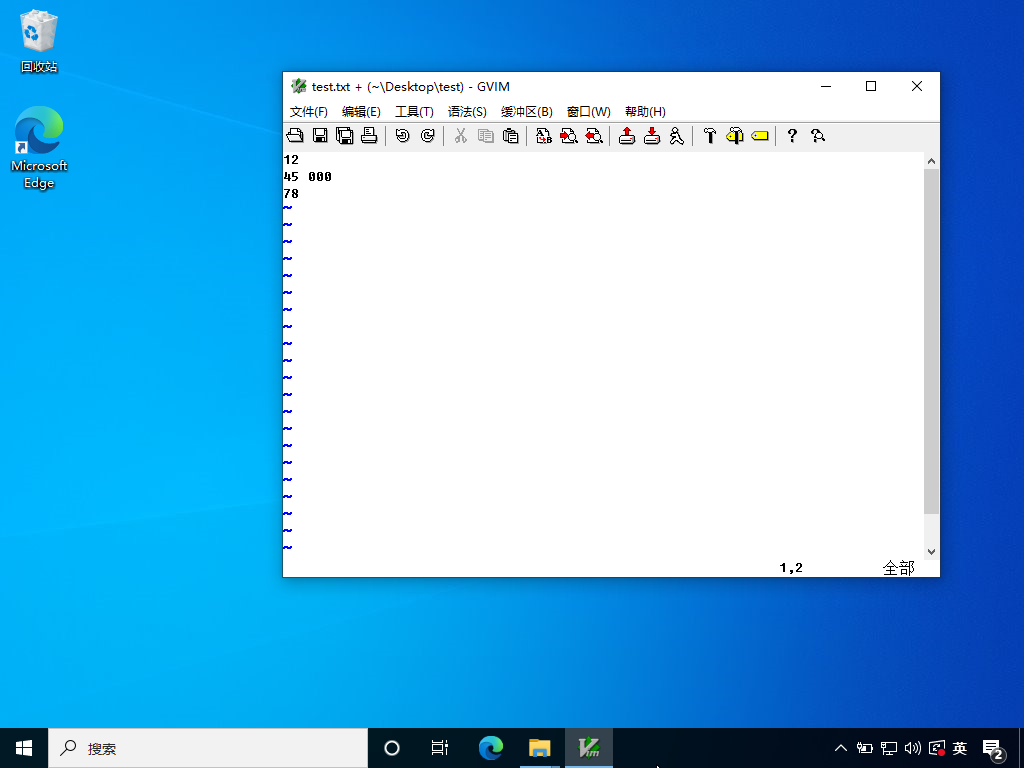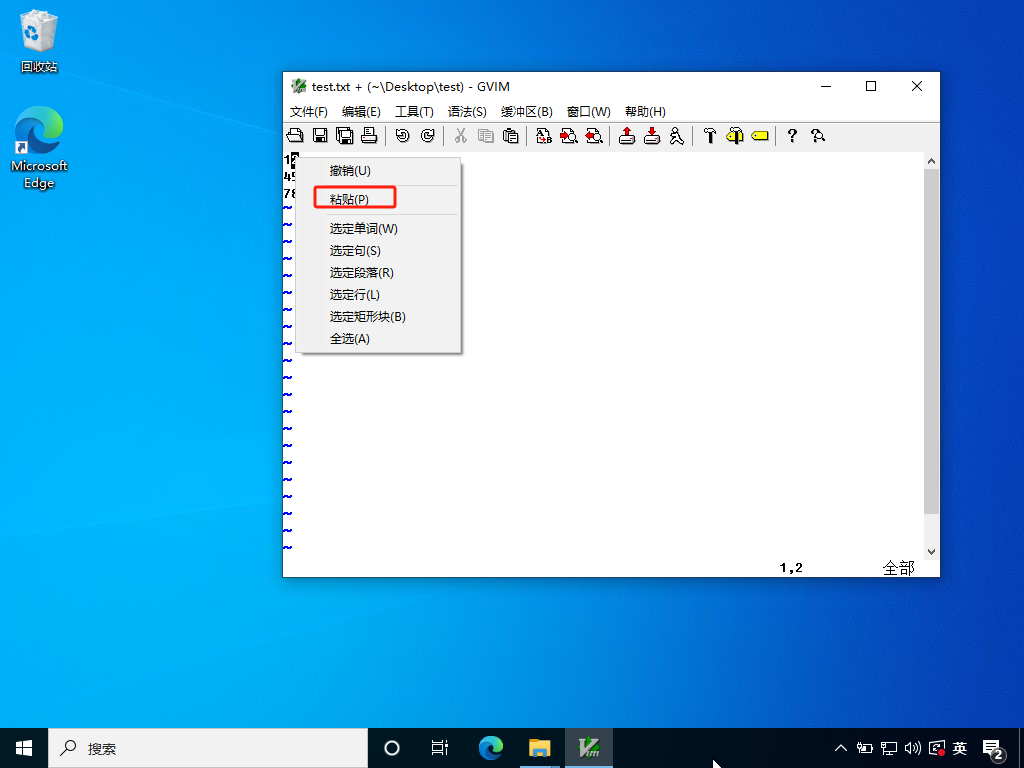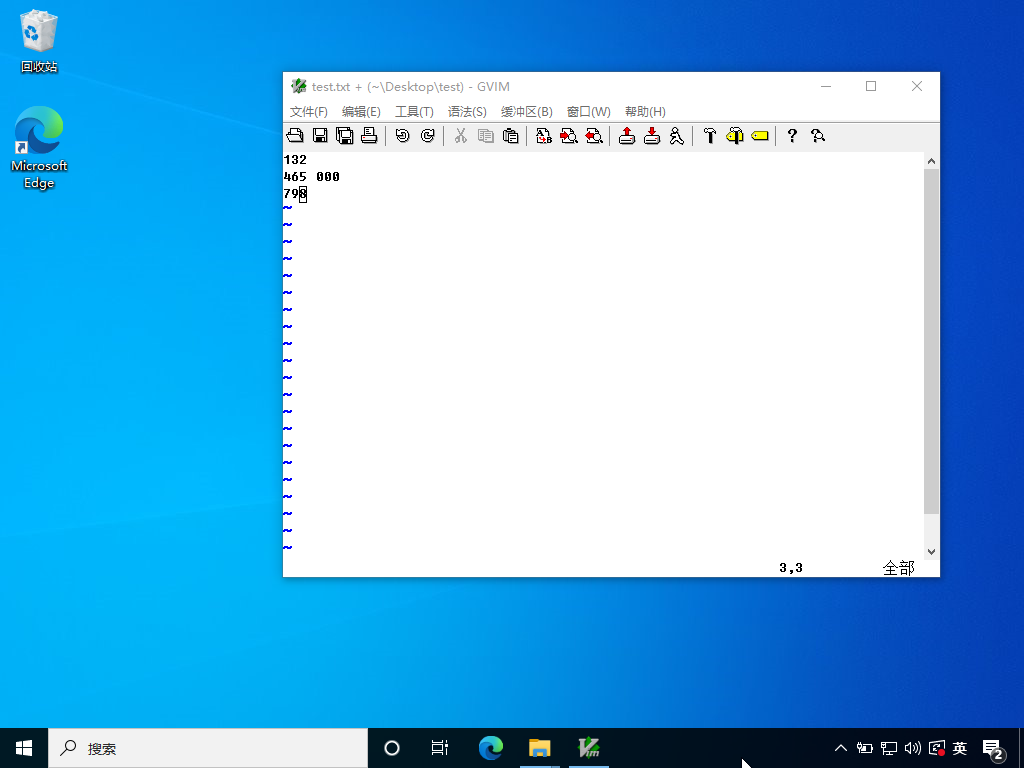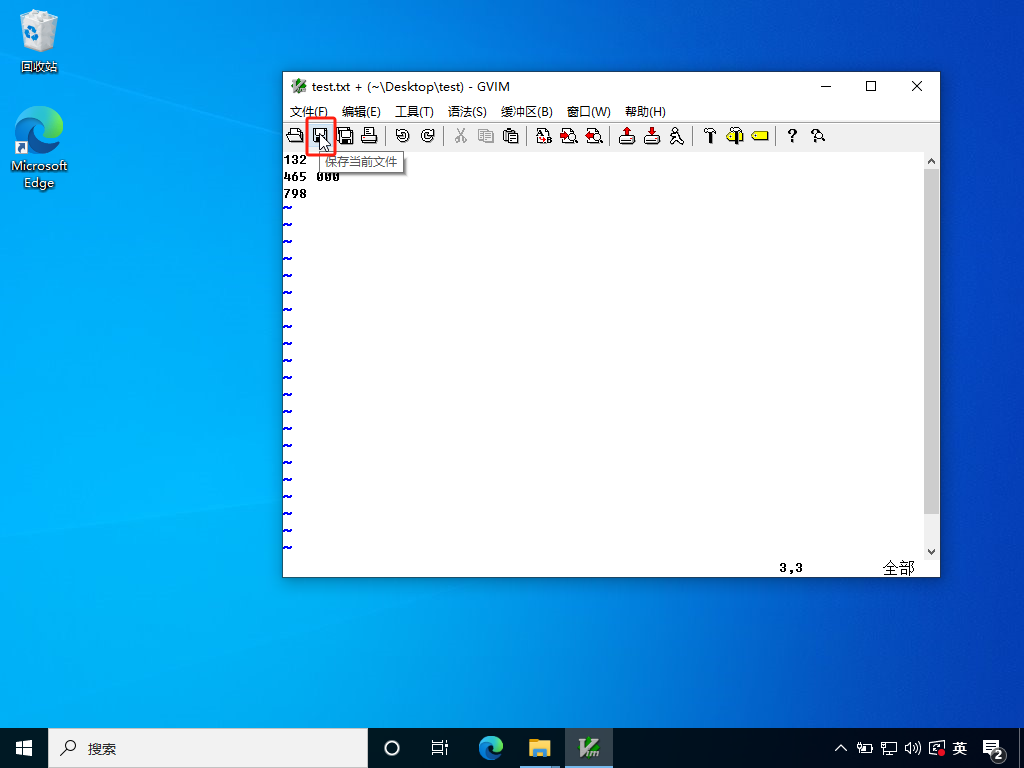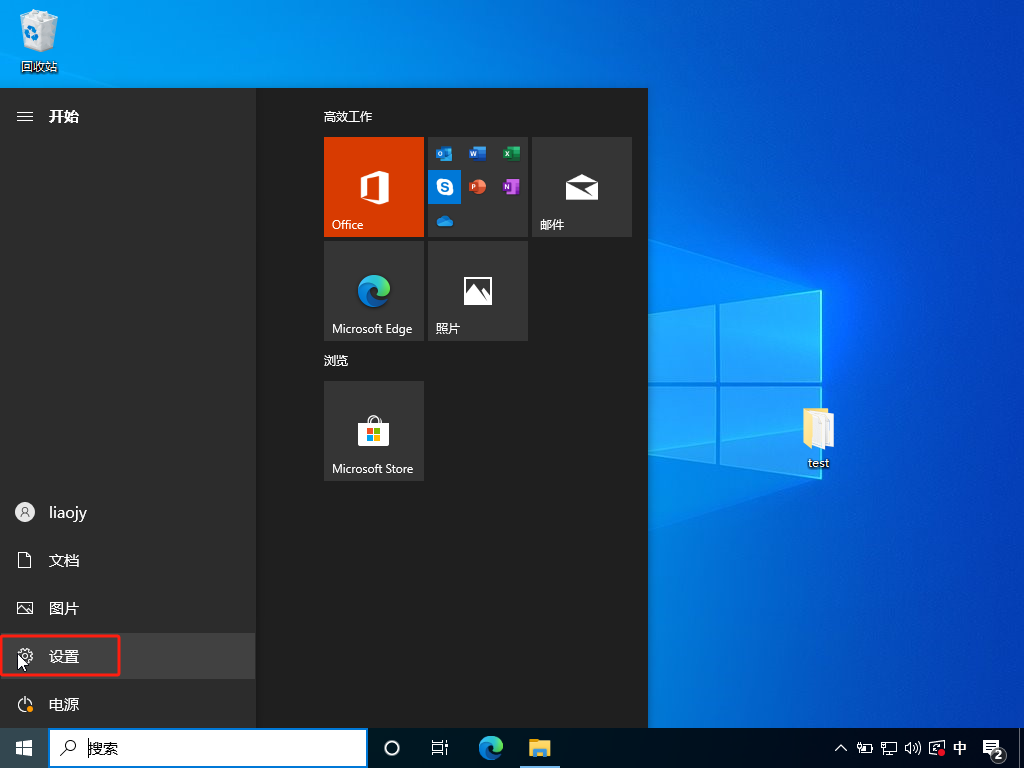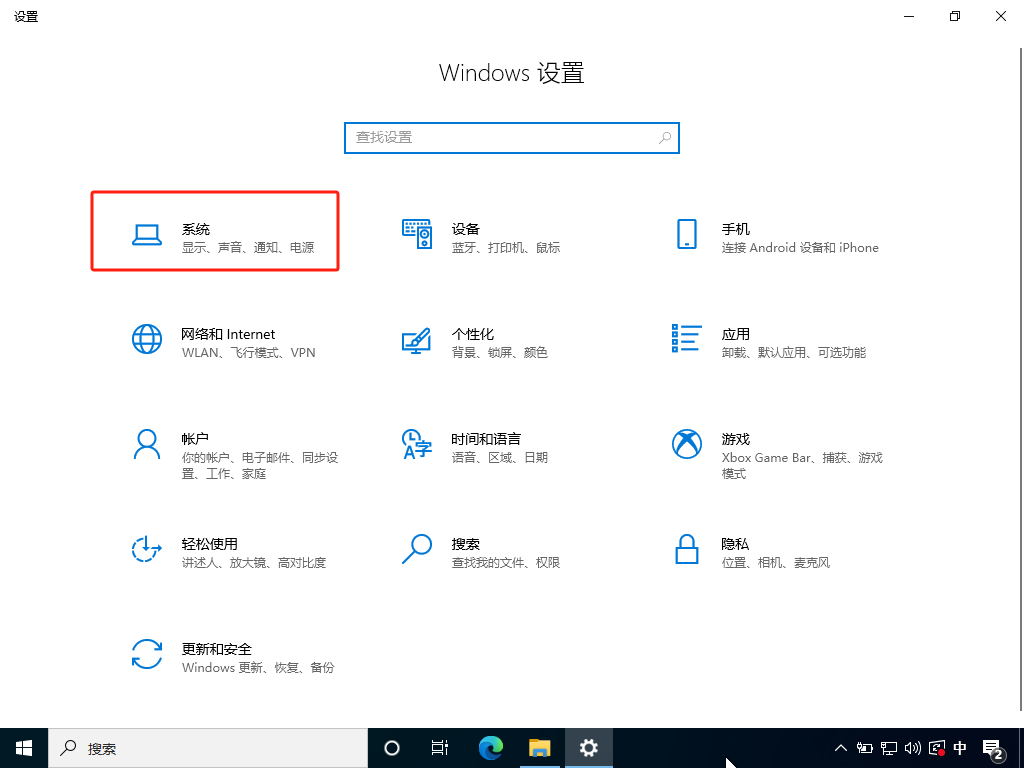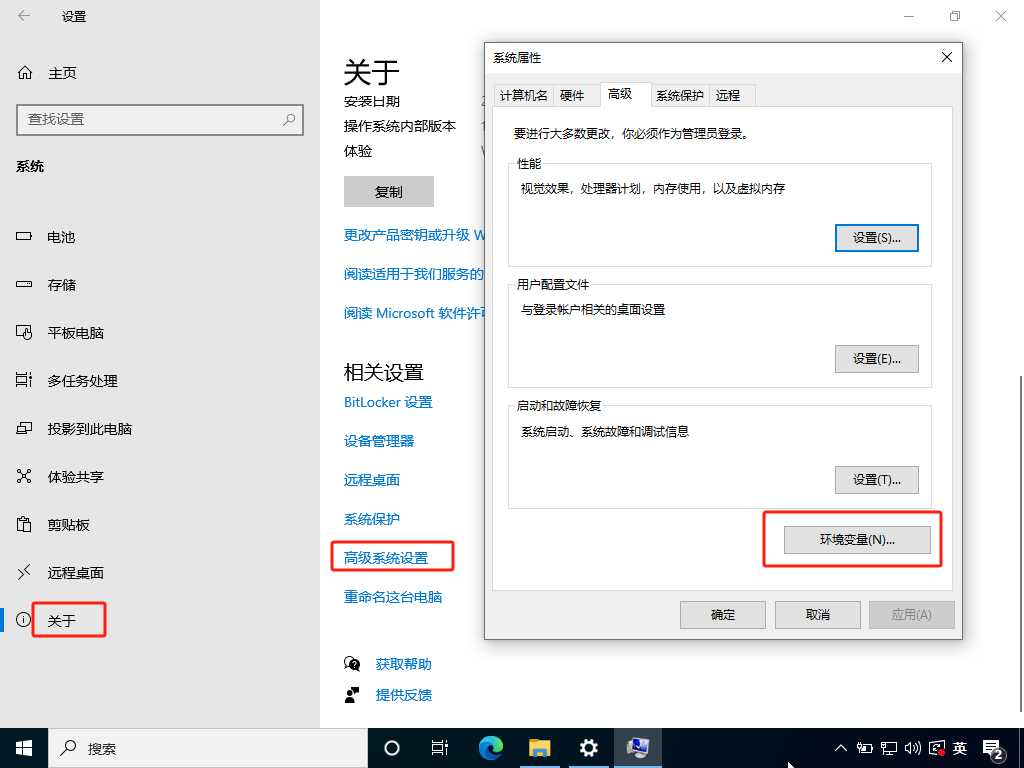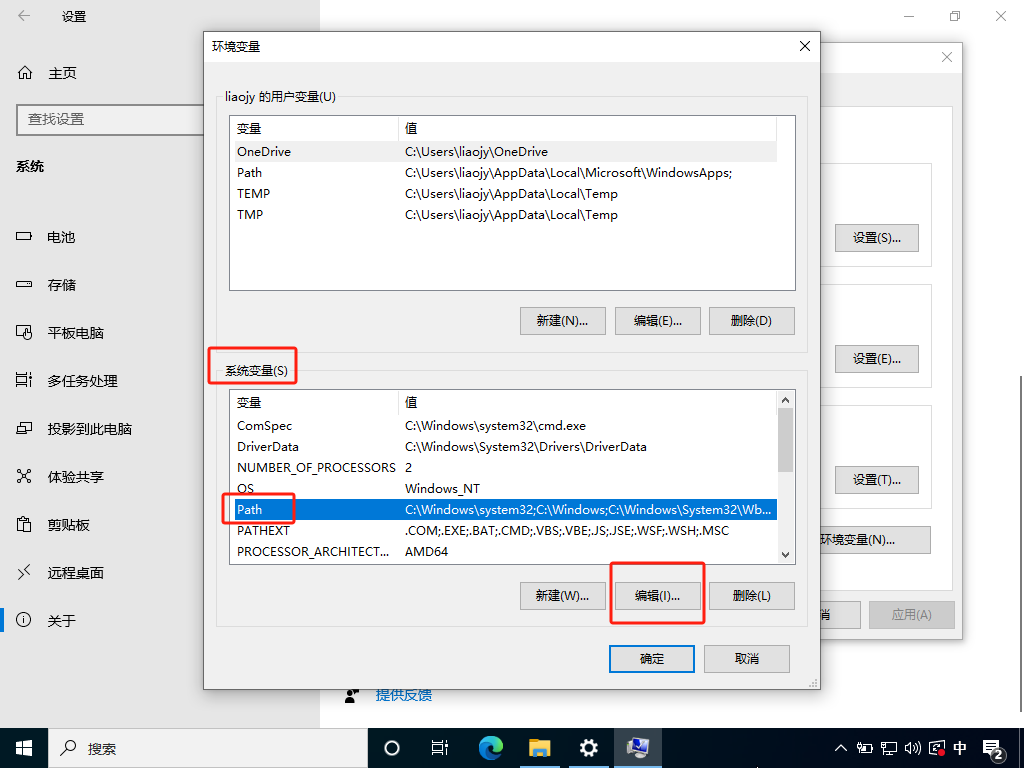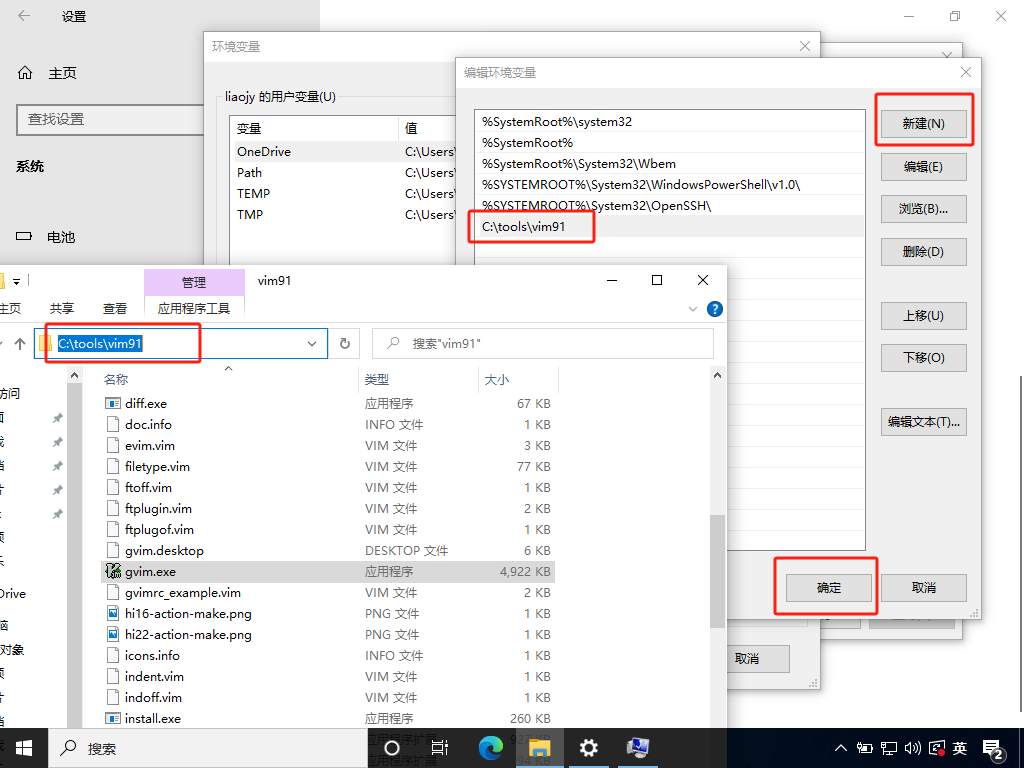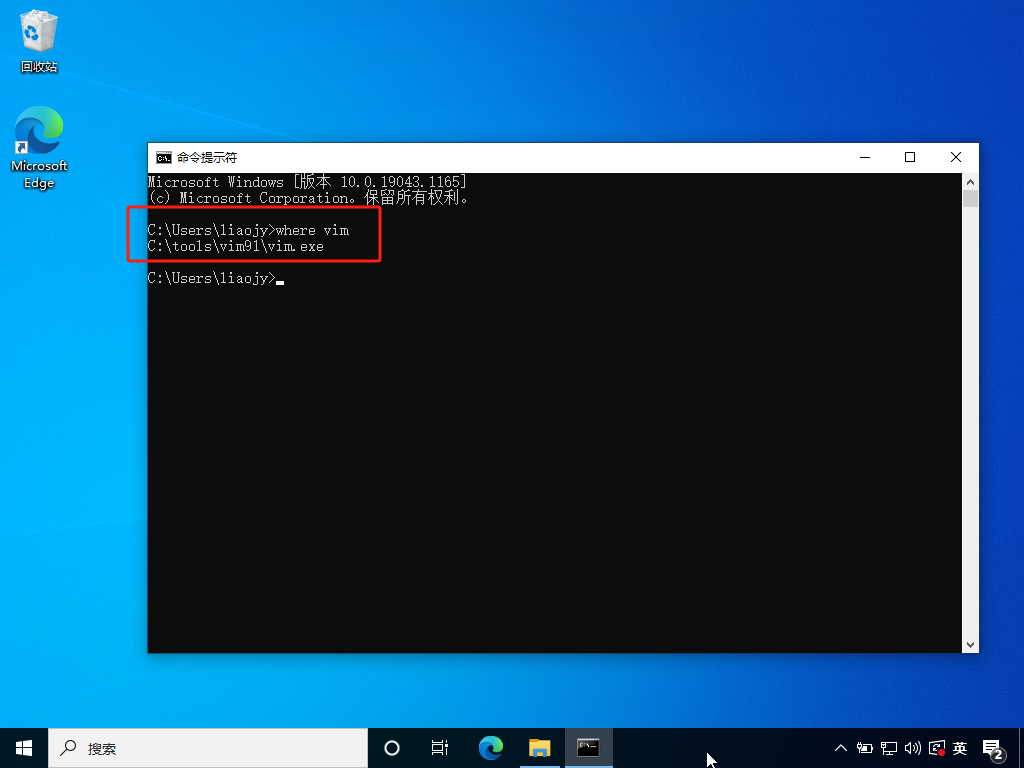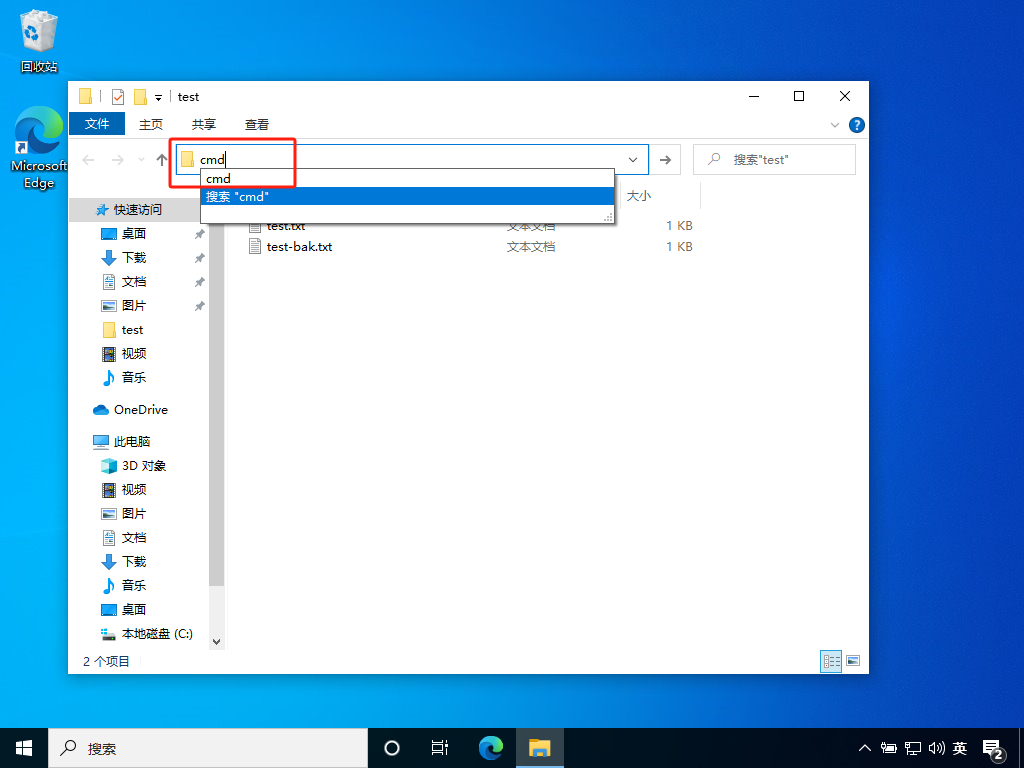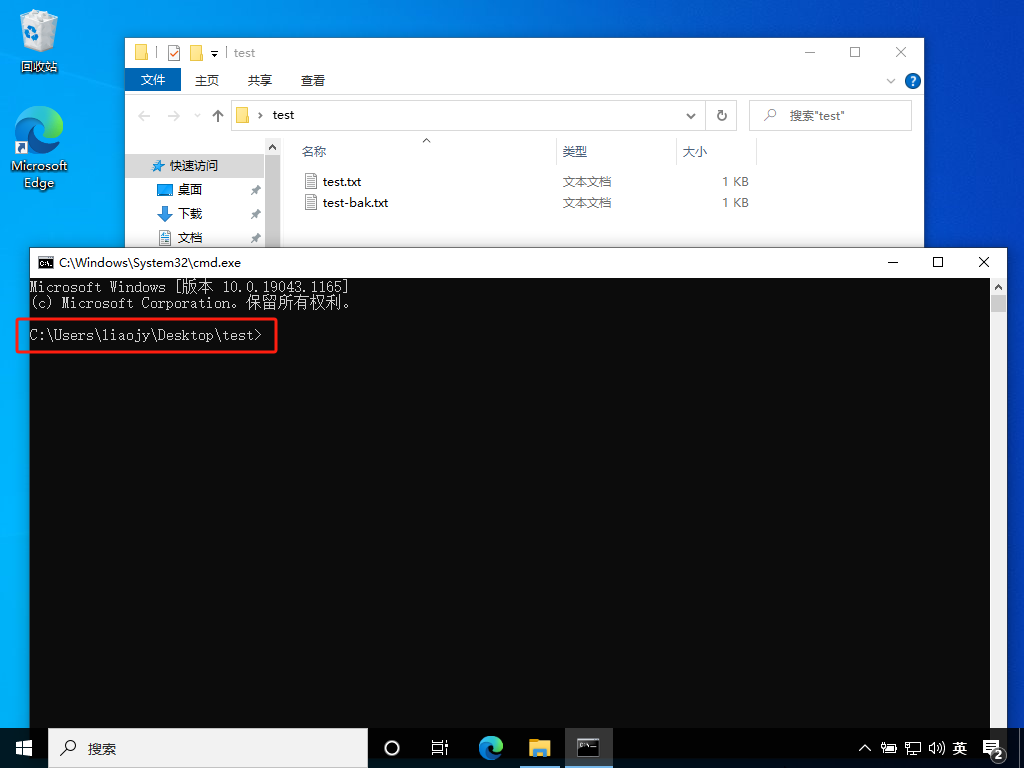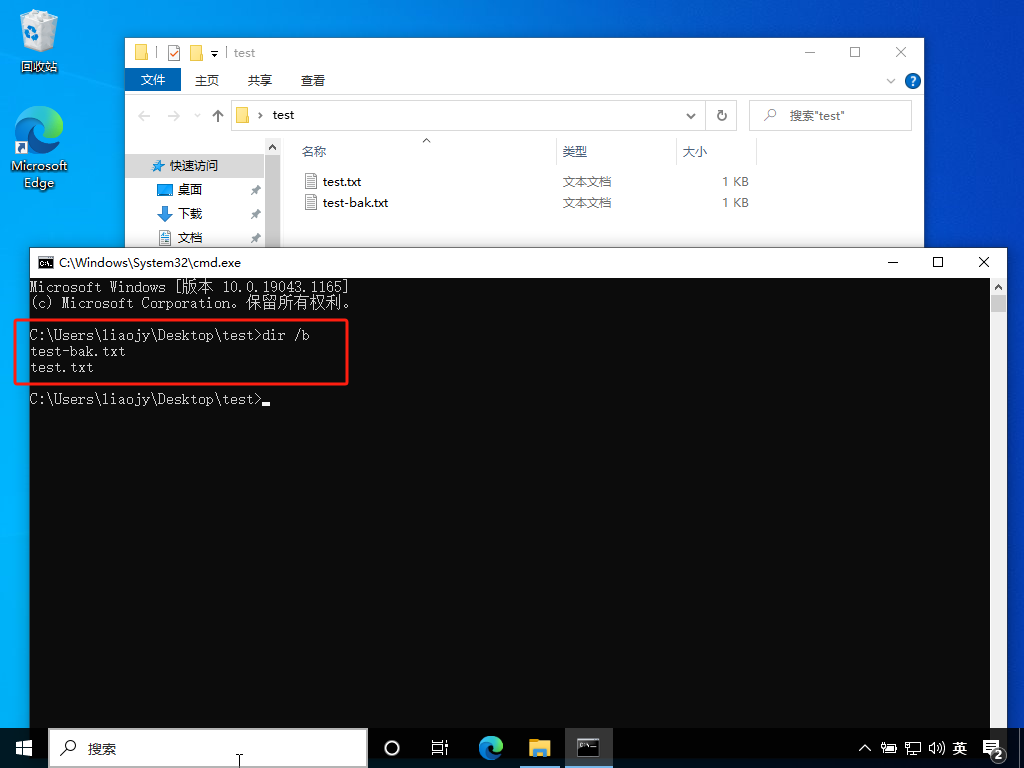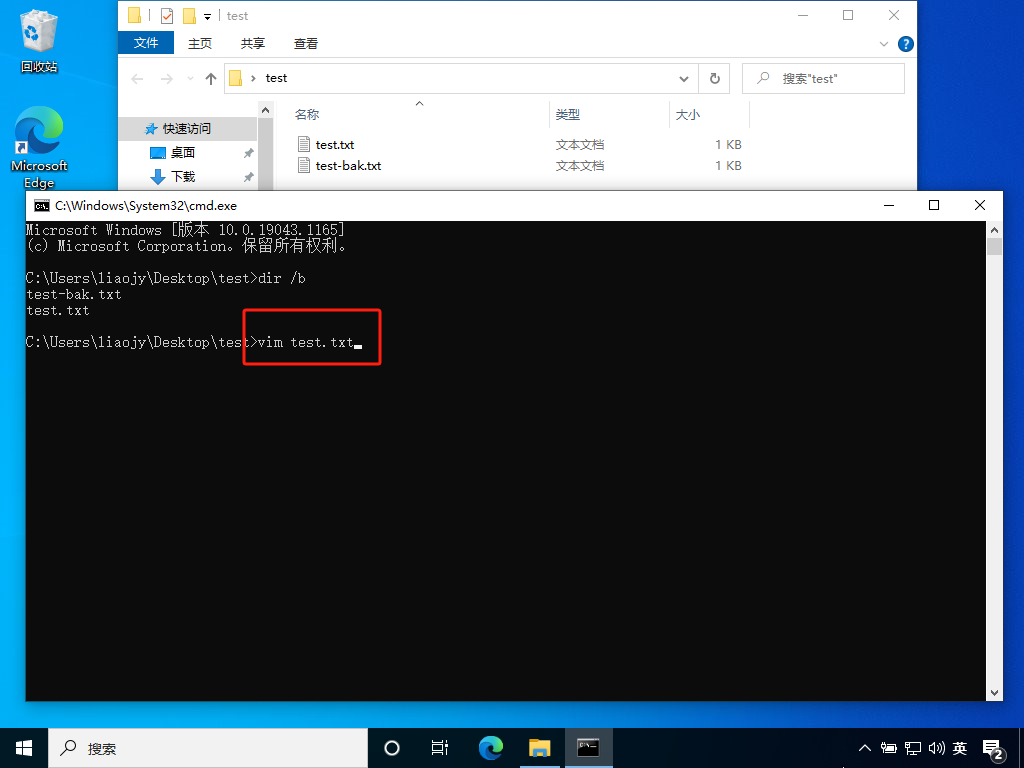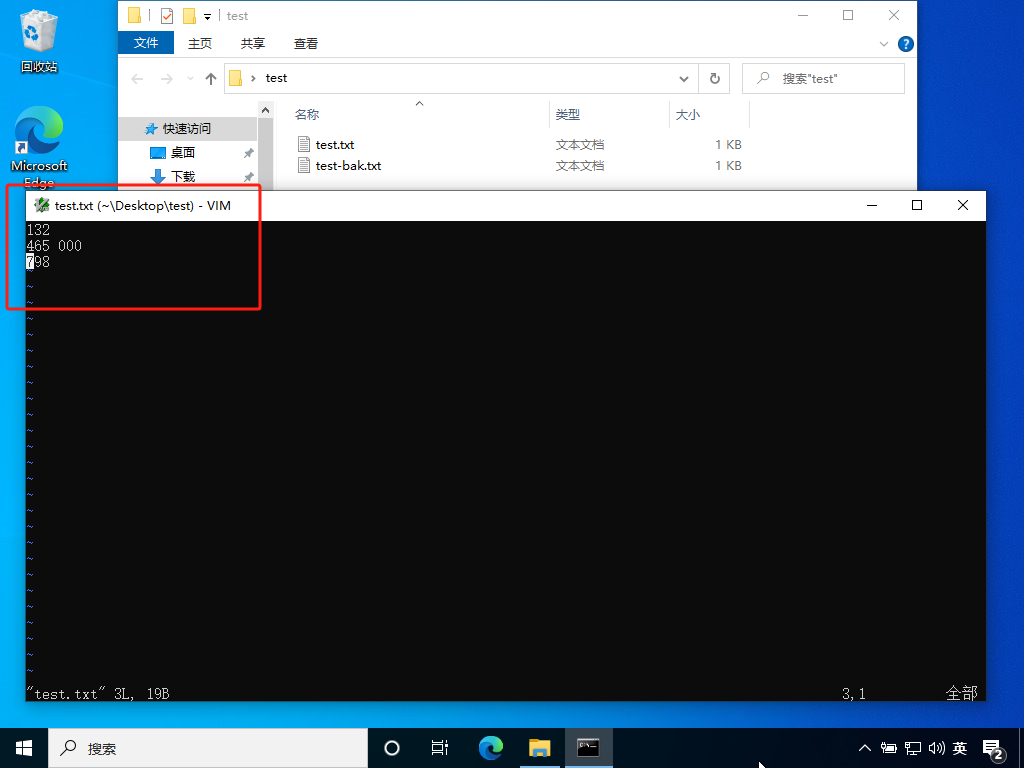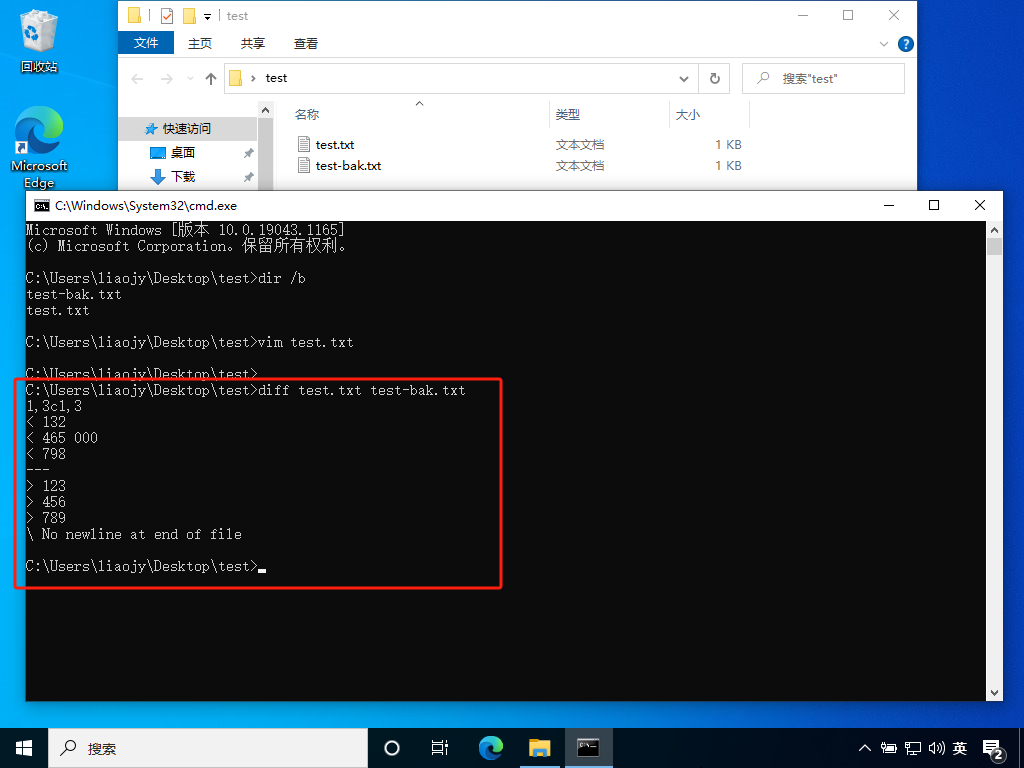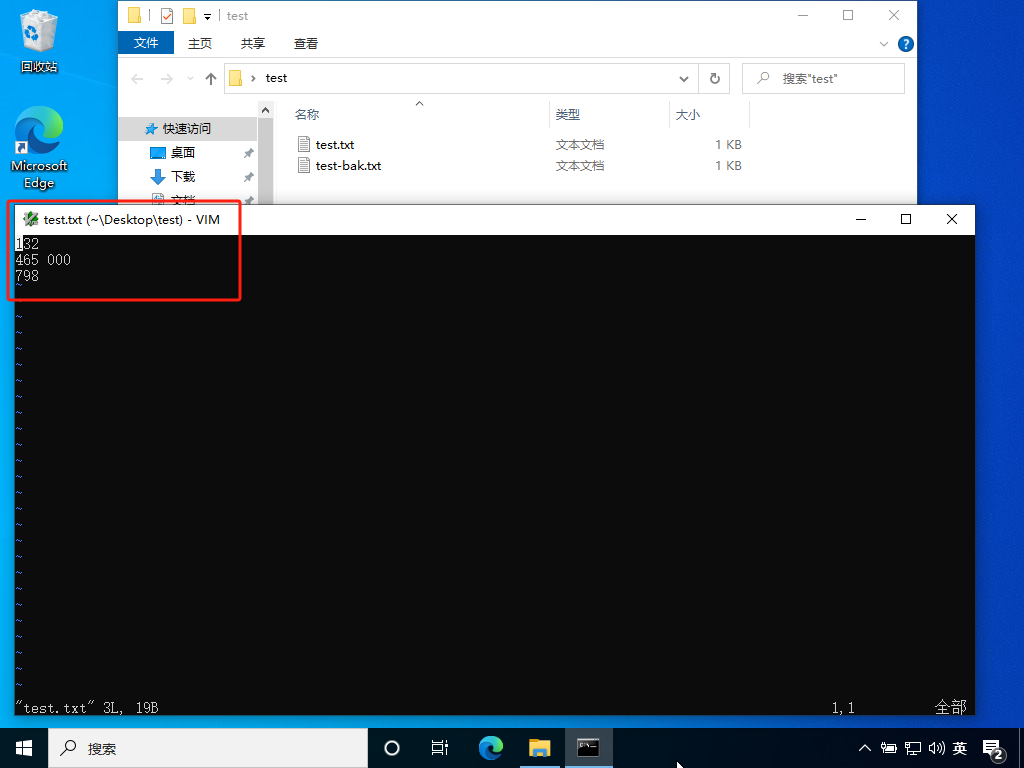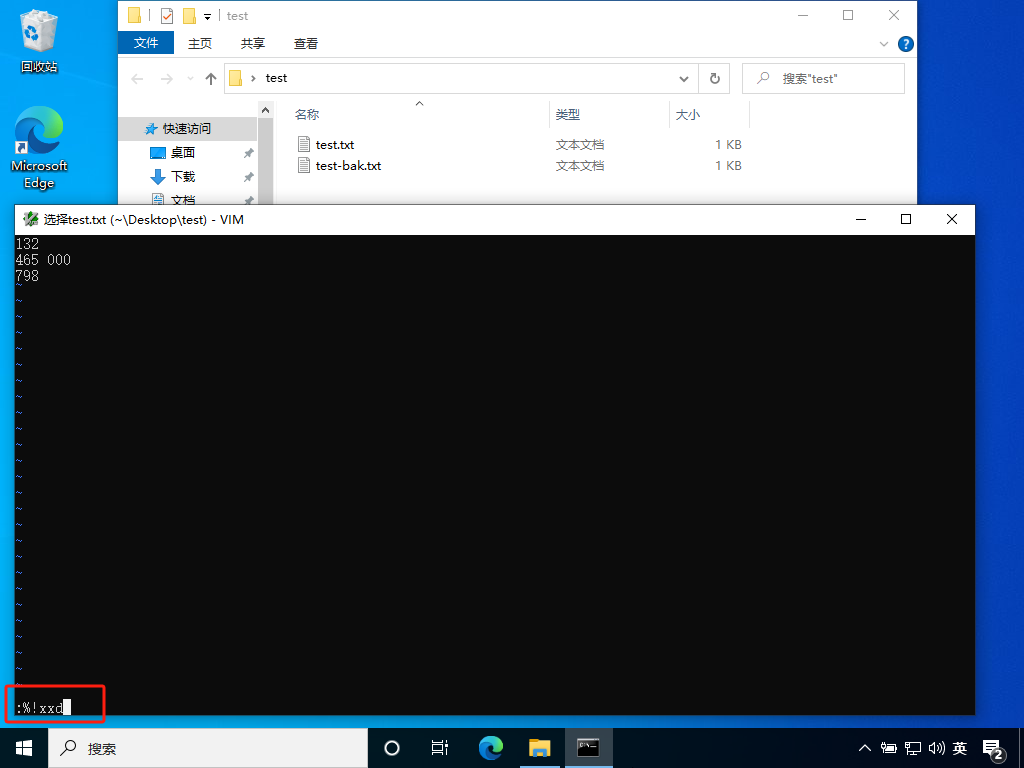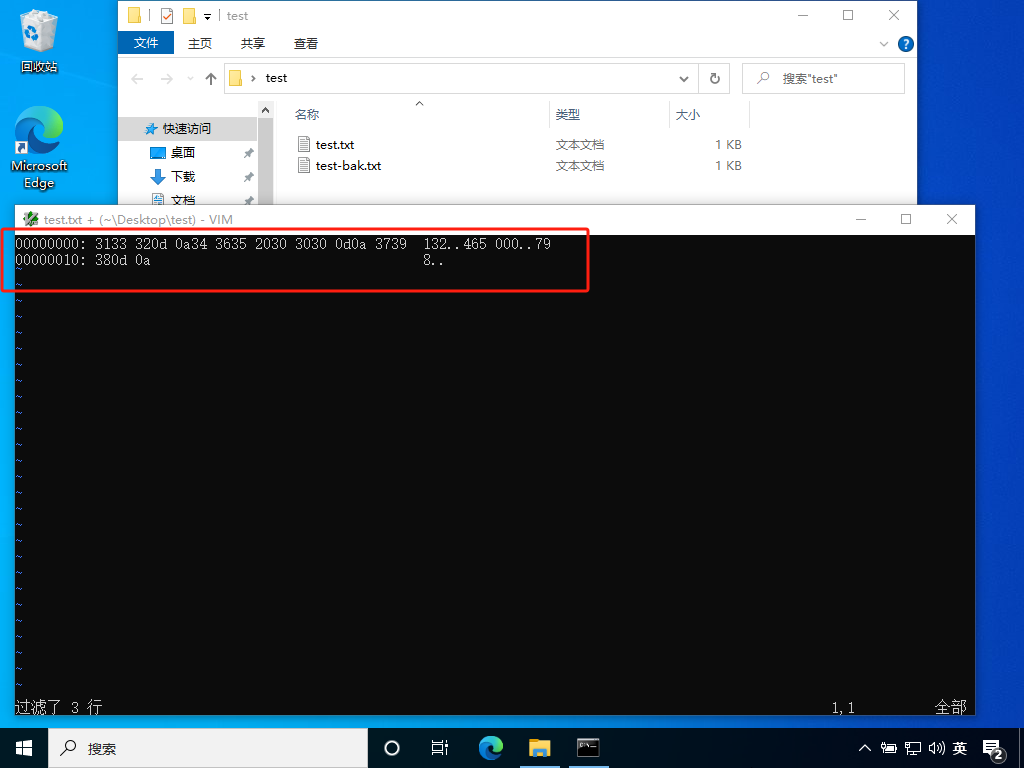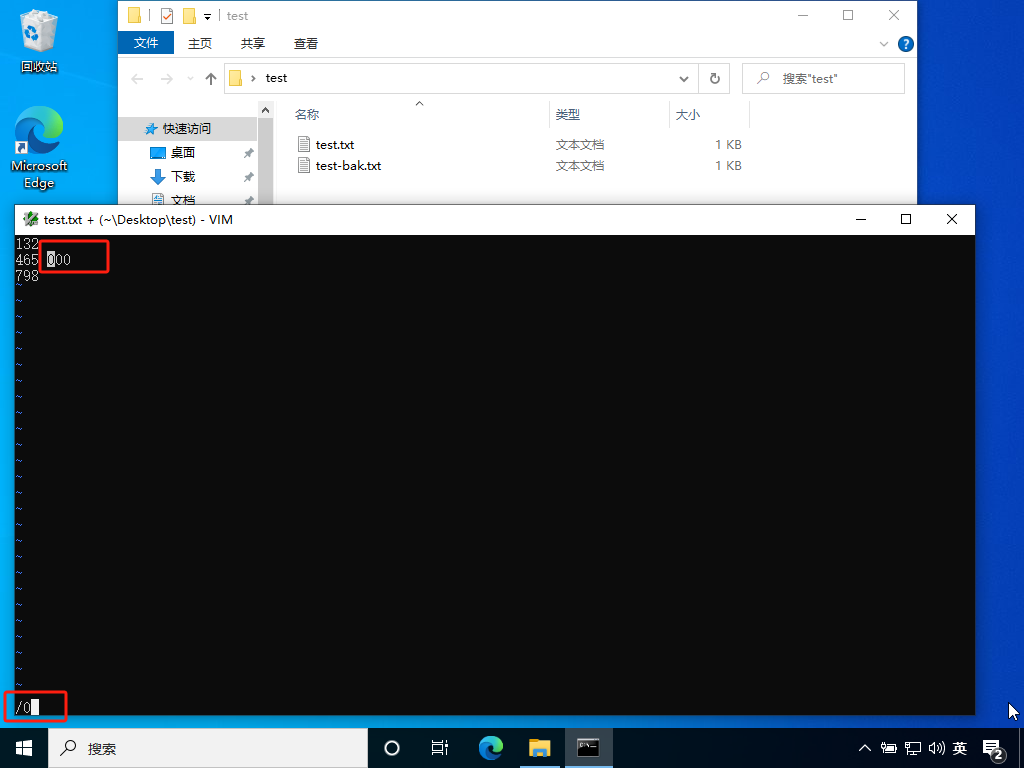1、概述
在 Linux 中,一般用 vi/vim 來編輯文件內容。
實際上,vim 也有 Windows 的版本。
因此,可以使用 vim 來替代 UltraEdit 、Notepad++ 等文本編輯器。
2、下載與安裝
2.1、下載官方安裝包
官網下載地址:https://www.vim.org/download.php
如上圖所示,本文下載解壓版的安裝包。
2.2、解壓安裝包
2.3、移動Vim到自定義的目錄
3、基本使用
3.1、GUI方式
3.1.1、啓動gvim
如上圖所示,雙擊“gvim.exe”,即可打開 vim 的圖形界面。
如上圖所示, 便是 vim 圖形界面的初始化狀態;可以在“文件”->“打開”菜單中打開要編輯的文件,也可以通過拖拽直接打開要編輯的文件。
3.1.2、編輯文件
如上圖所示,先對要編輯的文件 “test.txt”,進行備份“test-bak.txt”。
如上圖所示,打開要編輯的文件後,vim 的默認狀態為“命令模式”;此時需要輸入命令“i”,切換到“編輯模式”才能編輯文件。
如上圖所示,在 vim 的“編輯模式”下(左下有“插入”的提示),在第二行新增了內容“ 000”;編輯完成後,需按【Esc】鍵切換回“命令模式”。
如上圖所示,在 vim 的“命令模式”下,輸入命令“:”,切換到“末行模式”;然後輸入“wq”保存編輯並退出。
提示:在末行模式中,輸入“q!”表示不保存修改就退出。
如上圖所示,確認修改成功。
提示:使用 txt 是為了演示效果,實際上有不少文本文件不適合使用“記事本”來查看或編輯,這時就需要使用 vim 等文本編輯器來進行操作。
3.1.3、對比文件差異
如上圖所示,先打開一個要對比的文件。
如上圖所示,通過“文件”->"拆分窗口以對比差異"打開另一個要對比的文件。
如上圖所示,可以清晰地對比文件的差異。
3.1.4、十六進制編輯
如上圖所示,先打開一個要進行十六進制編輯的文件。
如上圖所示,通過“工具”->"轉換成十六進制"切換到十六進制編輯窗口。
如上圖所示,在十六進制編輯窗口的操作方式,和上文 3.1.2 節的操作方式是一樣的。
3.1.5、查找與替換
如上圖所示,點擊工具欄中“查找和替換”的按鈕,即可打開“查找和替換”彈窗。
如上圖所示,在“查找和替換”彈窗中,可以執行查找或替換操作。
3.1.6、列編輯模式
如上圖所示,按下“Ctrl”+“v”進入列編輯模式。
如上圖所示,在列編輯模式中,通過方向鍵選中第三列內容(本例為 3 6 9 )。
如上圖所示,右擊“剪切”選中的列。
如上圖所示,右擊“粘貼”已剪切的列到指定位置。
如上圖所示,點擊工具欄中“保存當前文件”的按鈕,保存修改。
提示:保存修改的方式也可以使用 3.1.2 節的操作方式。
3.2、cmd方式
3.2.1、配置vim環境變量
如上圖所示,通過“設置”->“系統”->“關於”->“高級系統設置”->“環境變量”,打開“環境變量”設置窗口。
如上圖所示,在“環境變量”設置窗口中,編輯“Path”系統變量。
如上圖所示,將 vim 的安裝路徑,添加進“Path”系統變量中。
如上圖所示,確認 vim 環境變量,已配置成功。
where vim
3.2.2、編輯文件
如上圖所示,在要編輯的文件的目錄中,打開 cmd 窗口。
cmd
如上圖所示,查看當前目錄的文件列表。
dir /b
如上圖所示,使用 vim 打開要編輯的文件。
vim 文件名
如上圖所示,已成功使用 vim 打開要編輯的文件;剩下的編輯、保存退出操作請參考本文的 3.1.2 節。
3.2.3、對比文件差異
如上圖所示,可以清晰地對比文件的差異。
diff 要對比的文件名 另一個要對比的文件名
注意:如果對比中文內容時顯示亂碼,請參考DOS命令行窗口顯示中文亂碼的解決方法。
3.2.4、十六進制編輯
如上圖所示,先打開一個要進行十六進制編輯的文件。
如上圖所示,通過末行模式命令切換到十六進制編輯窗口。
:%!xxd
提示,切換回的命令為“:%!xxd -r”
3.2.5、查找內容
如上圖所示,在 vim 的命令模式中,先輸入“/”,再輸入要查找的內容,然後按回車即可搜索,繼續按“n”可以查找下一個匹配的內容。
/要查找的內容
3.2.6、列編輯模式
cmd方式的列編輯操作,和gui方式的操作基本一致,請參考本文的 3.1.6 節。
相關拓展
Vim常用操作速查表